时间:2015-01-04 13:43:39 作者:qipeng 来源:系统之家 1. 扫描二维码随时看资讯 2. 请使用手机浏览器访问: https://m.xitongzhijia.net/xtjc/20150104/33918.html 手机查看 评论 反馈
这里是如何读取输出 :
第1列
第一个字母 d 意味着内容是目录或者文件。在上面的截图中,Desktop、 Documents、 Downloads 和 lynis-1.3.8是目录。如果是‘-’( 减号 ),这意味着它的内容是文件。当它是l( 小写l字符 ),意味这内容是链接文件。 下面的9个字符是关于文件权限。 前3个rwx 字符是文件的拥有者的权限, 第二组3rwx 是文件的所有组的权限, 最后的rwx 是对其他人访问文件的权限。
第2列 这行告诉我们有多少链接指向这个文件。
第3列 这行告诉我们谁是这个文件/文件夹的所有者。
第4列 这行告诉我们谁是这个文件/文件夹的所有组。
第5列 这行告诉我们这个文件/文件夹的以字节为单位的大小。 目录的大小总是4096字节。
第6列 这告诉我们文件最后的修改时间。
第7列 这告诉我们文件名或者目录名。
3. 显示文件大小
以字节为单位看大小可能会不方便。6.5M读起来比6727680字节更简单。要这么做,我们可以使用-h与 -l 结合的参数。 -h参数意味着便于人识别 。
$ ls -lh
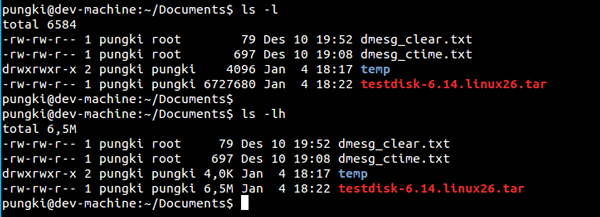
另外一个可以这么做的参数是 --si 。这个参数和-h参数类似,但是 -si以1000为单位,而-h以1024为单位 。
$ ls -si
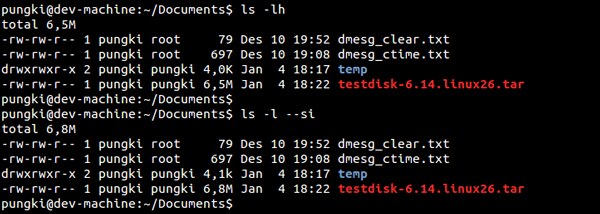
4. 排序文件大小
在我们可以显示文件大小之后,我们希望以文件大小排序。我们可以使用-S参数来这么做。这列表会从大到校排序。
$ ls -lhS
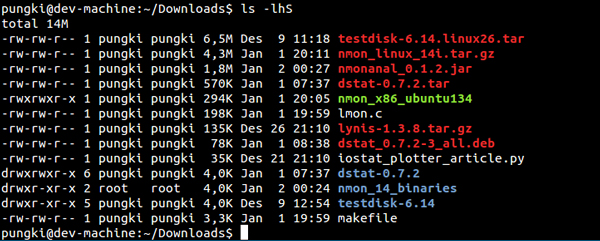
发表评论
共0条
评论就这些咯,让大家也知道你的独特见解
立即评论以上留言仅代表用户个人观点,不代表系统之家立场